आईओएस के लिए शीर्ष 4 स्नैपचैट सेवर ऐप स्नैपचैट को गुप्त रूप से सहेजने के लिए
मार्च 07, 2022 • फाइल किया गया: रिकॉर्ड फोन स्क्रीन • सिद्ध समाधान
स्नैपचैट पूरी दुनिया में मैसेजिंग के लिए सबसे ज्यादा इस्तेमाल किया जाने वाला ऐप है। यह सरल, सुरुचिपूर्ण दिखने वाला और उपयोग में आसान इंटरफ़ेस है जो इसे उपयोगकर्ताओं के बीच बहुत लोकप्रिय बनाता है। लेकिन यूजर्स द्वारा भेजे गए मैसेज अपने आप डिलीट हो जाते हैं। तो, यह हमेशा एक सवाल है कि स्नैपचैट संदेशों को फोन पर कैसे सहेजा जाए। आज, हम सबसे अच्छे स्नैपचैट सेवर ऐप के बारे में चर्चा करेंगे जो इस कठिन प्रक्रिया को आसान बना सकते हैं।
1. स्नैपचैट सेवर ऐप - आईओएस स्क्रीन रिकॉर्डर
सबसे अच्छा स्नैपचैट सेवर आईफोन आईओएस स्क्रीन रिकॉर्डर है । यह टूलकिट इतना उपयोगी है कि यह केवल एक-क्लिक करके HD में मूल रूप से रिकॉर्ड कर सकता है। यह क्रांतिकारी सॉफ्टवेयर 11 तक के सभी नवीनतम आईओएस संस्करणों का समर्थन करता है। यह एचडी रिज़ॉल्यूशन के साथ गेम, वीडियो आदि के लिए सभी स्क्रीन रिकॉर्ड कर सकता है। इस आईओएस स्क्रीन रिकॉर्डर की दूसरी सबसे अच्छी बात यह है कि यह स्क्रीन के ऑडियो को भी रिकॉर्ड कर सकता है और वह भी वायरलेस तरीके से। तो, हम किसका इंतज़ार कर रहे हैं?

आईओएस स्क्रीन रिकॉर्डर
बिना जेलब्रेक या कंप्यूटर के iPhone स्नैपचैट को सेव करें।
- अपने डिवाइस को वायरलेस तरीके से अपने कंप्यूटर या प्रोजेक्टर पर मिरर करें।
- मोबाइल गेम, वीडियो, फेसटाइम और बहुत कुछ रिकॉर्ड करें।
- विंडोज संस्करण और आईओएस ऐप संस्करण दोनों की पेशकश करें।
- आईओएस 7.1 से आईओएस 13 पर चलने वाले आईफोन, आईपैड और आईपॉड टच को सपोर्ट करें।
- विंडोज और आईओएस दोनों प्रोग्राम पेश करें (आईओएस 11-13 के लिए आईओएस प्रोग्राम उपलब्ध नहीं है)।
आइए इस स्नैपचैट सेवर टूल का उपयोग करने के तरीके के बारे में चरण-दर-चरण मार्गदर्शिका देखें।
स्नैपचैट को बचाने के लिए आईओएस स्क्रीन रिकॉर्डर ऐप का उपयोग कैसे करें?
चरण 1. अपने iPhone पर iOS स्क्रीन रिकॉर्डर ऐप डाउनलोड करें, बस नीचे दी गई छवि पर इंस्टॉल पर टैप करें।

चरण 2. ऐप इंस्टॉल करने के लिए, हमें आईफोन पर वितरण पर भरोसा करना होगा। सेटिंग> डिवाइस मैनेजमेंट> डिसट्रुशन पर टैप करें और फिर ट्रस्ट चुनें। फिर आईओएस स्क्रीन रिकॉर्डर आपके आईफोन पर सफलतापूर्वक स्थापित हो गया है।

चरण 3. आईओएस स्क्रीन रिकॉर्डर खोलें। इससे पहले कि हम कुछ भी रिकॉर्ड करना शुरू करें, हम वीडियो रिज़ॉल्यूशन और ऑडियो स्रोत को कस्टमाइज़ कर सकते हैं।

फिर रिकॉर्डिंग शुरू करने के लिए नेक्स्ट पर टैप करें। आईओएस स्क्रीन रिकॉर्डर इसकी विंडो को छोटा कर देगा। बस स्नैपचैट खोलें और वह वीडियो चलाएं जिसे आप सहेजना चाहते हैं। प्लेबैक खत्म होने के बाद, अपने iPhone के शीर्ष पर लाल पट्टी पर टैप करें। इससे रिकॉर्डिंग खत्म हो जाएगी। रिकॉर्ड किया गया वीडियो स्वचालित रूप से आपके कैमरा रोल में सहेजा जाएगा।

स्नैपचैट को बचाने के लिए आईओएस स्क्रीन रिकॉर्डर सॉफ्टवेयर का उपयोग कैसे करें?
चरण 1 - सबसे पहले, अपने विंडोज पीसी पर आईओएस स्क्रीन रिकॉर्डर को डाउनलोड और इंस्टॉल करें। अब इसे अपने पीसी पर चलाएं। खुलने पर आपको नीचे दी गई विंडो दिखनी चाहिए।

चरण 2 - अब, आपको अपने डिवाइस और अपने पीसी को एक ही वाई-फाई नेटवर्क से कनेक्ट करना चाहिए।
चरण 3 - यदि आपका डिवाइस आईओएस 7 से 9 है, तो नीचे से ऊपर की ओर स्वाइप करें और आप नियंत्रण केंद्र पा सकते हैं। अब, "एयरप्ले" पर क्लिक करें। यहां आप "Dr.Fone" पा सकते हैं और फिर मिररिंग सक्षम कर सकते हैं।

अगर आपका डिवाइस आईओएस 10 है, तो स्क्रीन के नीचे से स्वाइप करें और कंट्रोल सेंटर ढूंढें। अब आप "एयरप्ले मिररिंग" विकल्प ढूंढ सकते हैं और "डॉ.फ़ोन" विकल्प का चयन कर सकते हैं। इस प्रकार, आपका डिवाइस मिरर किया जाएगा।

यदि आपका डिवाइस iOS 11 से 12 तक है, तो नीचे से ऊपर की ओर स्वाइप करें, स्क्रीन मिररिंग चुनें और फिर आइटम "Dr.Fone" चुनें। आपका iPhone कंप्यूटर पर दिखाई देगा।



अब, आपका डिवाइस आपके पीसी पर सफलतापूर्वक मिरर हो गया है।
चरण 4 - यह आपकी स्क्रीन रिकॉर्ड करने का समय है। आप अपने पीसी स्क्रीन के नीचे दो बटन पा सकते हैं। आईफोन स्क्रीन के रिकॉर्ड को शुरू करने के लिए बाएं सर्कल लाल बटन का उपयोग किया जाता है। और दायां वर्ग बटन पूर्ण स्क्रीन मोड को ट्रिगर करेगा।
esc बटन पर क्लिक करके आप फुल स्क्रीन मोड से बाहर निकल सकते हैं। साथ ही, वर्गाकार बटन दबाने से आपकी रिकॉर्डिंग बंद हो जाएगी। यह सॉफ़्टवेयर इस प्रकार डिज़ाइन किया गया है कि यह रिकॉर्डिंग बंद होने के बाद आपको सहेजे गए फ़ोल्डर में मार्गदर्शन करेगा।
तो, किसी भी आईओएस डिवाइस पर अपनी स्क्रीन रिकॉर्ड करने की यह सबसे अच्छी और आसान प्रक्रिया है। यह सबसे अच्छा विकल्प है जो आप पा सकते हैं। यूजर इंटरफेस का उपयोग करना आसान है और एचडी रिकॉर्डिंग इसे बहुत लोकप्रिय बनाती है।
अब, हम अन्य लोकप्रिय स्नैपचैट सेवर आईफोन ऐप "स्नैपसेव" पर चर्चा करेंगे।
2. स्नैपचैट सेवर ऐप - स्नैपसेव
स्नैपचैट सेवर ऐप की हमारी सूची में दूसरा स्नैपसेव है। यह स्नैपचैट के लिए बहुत लोकप्रिय "सेव एंड स्क्रीनशॉट" ऐप है। यह लोगों को मीडिया को बचाने के लिए उपयोगकर्ता को बिना किसी सूचना के फ़ोटो सहेजने की अनुमति देता है। इस ऐप की अन्य उपयोगी विशेषता यह है कि यह उपयोगकर्ता को अन्य लोगों की तस्वीरों को कई बार देखने की अनुमति देता है।
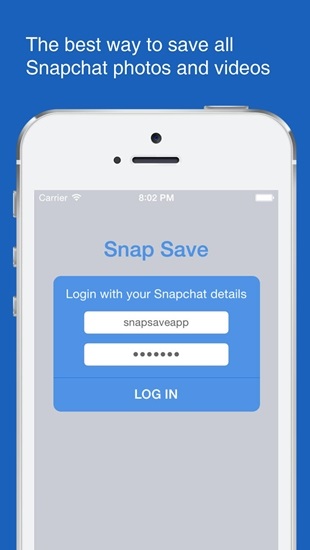
यह एक बहुत ही उपयोगी ऐप है जिसमें बहुत सारी सुविधाएँ उपलब्ध हैं। उनमें से कुछ का उल्लेख नीचे किया गया है -
- एक। इस ऐप को डाउनलोड करना और संभालना बहुत आसान है।
- बी। इस ऐप को काम करने के लिए किसी "रूट" एक्सेस की आवश्यकता नहीं है।
- सी। SnapSave को उपयोग में आसान यूजर इंटरफेस के साथ डिजाइन किया गया है।
- डी। जबकि कोई व्यक्ति फोटो या वीडियो भेजता है, संदेश देखने की समय अवधि की कोई सीमा नहीं है।
- इ। स्क्रीनशॉट विकल्प आपकी सूची के दोस्तों की जानकारी और जागरूकता के बिना काम करता है।
अन्य ऐप्स की तरह इस ऐप में भी कुछ खूबियां और खामियां हैं। इस स्नैपचैट सेवर ऐप को डाउनलोड करने और इस्तेमाल करने से पहले, हमें उनके बारे में भी चर्चा करनी चाहिए। यहाँ वे हैं -
फ़ायदा :
- एक। जैसा कि नाम से पता चलता है, यह ऐप वीडियो और फोटो को सेव करने के विकल्प देता है।
- बी। स्क्रीनशॉट किसी भी यूजर के स्नैपचैट पर भी लिए जा सकते हैं। यह उपयोगकर्ता को इस कदम के बारे में जागरूक नहीं करेगा।
नुकसान:
- एक। यह ऐप गूगल प्ले स्टोर में उपलब्ध नहीं है। केवल वेबसाइट और बाहरी लिंक से डाउनलोड किया जा सकता है।
- बी। SnapSave में Snapchat के फिल्टर का अभाव है। यह इस ऐप की एक बड़ी खामी है।
- सी। स्नैपचैट खाते का उपयोग करने के लिए, यह प्रति माह $ 5 की तरह शुल्क लेता है।
- डी। इस ऐप पर टेक्स्ट इनपुट स्क्रीन बराबर नहीं है और इसमें सुधार की बहुत गुंजाइश है।
3. स्नैपचैट सेवर ऐप - स्नैपबॉक्स
यह एंड्रॉइड और आईओएस डिवाइस दोनों के लिए स्नैपचैट संदेशों को सहेजने के लिए पारंपरिक ऐप है। स्नैपबॉक्स का मुख्य आकर्षण इसका सरल और उपयोग में आसान एक क्लिक यूजर इंटरफेस है। यह ऐप पूरी तरह से मुफ्त है और इसकी काफी सराहना की जाती है। उपयोगकर्ता स्नैप को सीधे अपने फोन मेमोरी में सहेज सकता है। लेकिन इसे इस्तेमाल करने से पहले अपने स्नैपचैट ऐप से लॉग आउट करना सुनिश्चित करें।
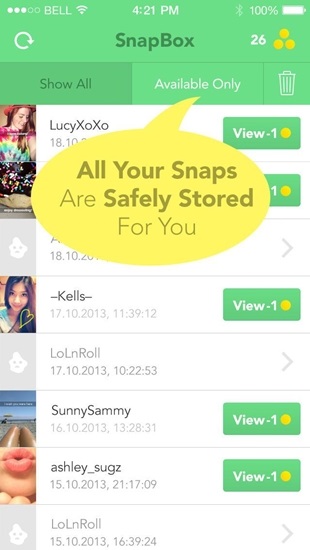
अब, हमें इस ऐप के फायदे और नुकसान के बारे में देखना चाहिए।
लाभ :
- एक। यह ऐप Android और iOS दोनों डिवाइस के लिए उपलब्ध है।
- बी। इस स्नैपचैट सेवर ऐप को इस्तेमाल करने की कोई कीमत नहीं है।
- सी। यह ऐप मैसेज को खोले बिना भी स्टोरीज को सेव कर सकता है।
- डी। कोई रूट एक्सेस की आवश्यकता नहीं है।
नुकसान:
- एक। सैंडबॉक्स का उपयोग करने के बाद उपयोगकर्ता के स्नैपचैट खाते के हटाए जाने की एक निश्चित संभावना है। तो सावधानी से उपयोग करें।
- बी। आपको इस ऐप में कई बग और ग्लिच मिल सकते हैं क्योंकि यह लंबे समय से अपडेट नहीं किया गया था।
4. स्नैपचैट सेवर ऐप - स्नैपक्रैक
स्नैपचैट वीडियो को सेव करने के लिए एक और उपयोगी और लोकप्रिय ऐप स्नैपक्रैक है। यह एक आधुनिक ऐप है और एक बेहतरीन यूजर इंटरफेस दिखाता है। यह ऐप Android और iOS दोनों डिवाइस के लिए भी उपलब्ध है। SnapCrack में सिर्फ एक क्लिक के विकल्प से स्नैपचैट की कहानियों को सहेजने की क्षमता है। अतिरिक्त सुविधा के रूप में, सहेजे गए मीडिया को बाद में देखा जा सकता है और साथ ही मित्रों को अग्रेषित किया जा सकता है। पिछले ऐप की तरह इस ऐप को भी स्नैपचैट के साथ एक साथ इस्तेमाल नहीं किया जा सकता है।
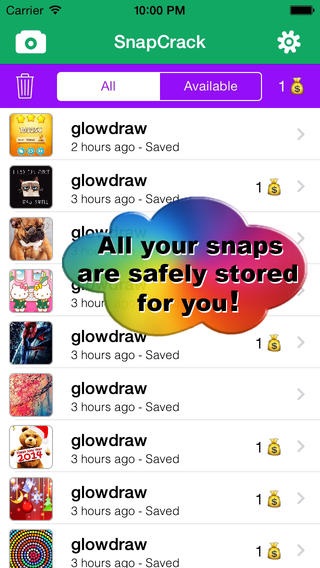
ऐप का इस्तेमाल करने से पहले हमें इस ऐप के फायदे और नुकसान पर गौर करना चाहिए।
लाभ :
- एक। यह ऐप डाउनलोड करने और उपयोग करने के लिए स्वतंत्र है।
- बी। SnapCrack का उपयोग किसी भी iOS या Android डिवाइस में किया जा सकता है।
- सी। ऐप कई अतिरिक्त सुविधाओं और जैसे स्टिकर आदि से लैस है।
नुकसान:
- एक। SnapCrack को आपके Snapchat अकाउंट से लॉग आउट करना भी आवश्यक है।
- बी। साथ ही, इस ऐप का लंबे समय तक उपयोग आपके स्नैपचैट खाते को निष्क्रिय या निलंबित कर सकता है।
तो, ये बाजार में उपलब्ध चार अधिकतम उपयोग किए जाने वाले और लोकप्रिय स्नैपचैट सेवर ऐप हैं। कुल मिलाकर आईओएस स्क्रीन रिकॉर्डर स्नैपचैट सेवर आईफोन के रूप में सबसे उपयोगी और सुरक्षित तरीका है जो प्रेषक को बिना किसी जानकारी के मीडिया को बचाता है। हम आपको अंतर का अनुभव करने के लिए इस बहु-विशेषताओं वाले सॉफ़्टवेयर का उपयोग करने की सलाह देते हैं।
Snapchat
- स्नैपचैट ट्रिक्स सेव करें
- 1. स्नैपचैट स्टोरीज सेव करें
- 2. बिना हाथों के स्नैपचैट पर रिकॉर्ड करें
- 3. स्नैपचैट स्क्रीनशॉट
- 4. स्नैपचैट सेव एप्स
- 5. स्नैपचैट को बिना उनकी जानकारी के सेव करें
- 6. स्नैपचैट को एंड्रॉइड पर सेव करें
- 7. स्नैपचैट वीडियो डाउनलोड करें
- 8. स्नैपचैट को कैमरा रोल में सेव करें
- 9. स्नैपचैट पर नकली जीपीएस
- 10. सहेजे गए स्नैपचैट संदेशों को हटाएं
- 11. स्नैपचैट वीडियो सेव करें
- 12. स्नैपचैट सेव करें
- स्नैपचैट टॉपलिस्ट सेव करें
- 1. स्नैपक्रैक वैकल्पिक
- 2. स्नैपसेव वैकल्पिक
- 3. स्नैपबॉक्स वैकल्पिक
- 4. स्नैपचैट स्टोरी सेवर
- 5. एंड्रॉइड स्नैपचैट सेवर
- 6. आईफोन स्नैपचैट सेवर
- 7. स्नैपचैट स्क्रीनशॉट एप्स
- 8. स्नैपचैट फोटो सेवर
- स्नैपचैट जासूस






जेम्स डेविस
स्टाफ संपादक